Comment pouvons-nous rouvrir / restaurer les onglets accidentellement fermés dans Firefox, Internet Explorer, Opera, Chrome et Safari

La plupart des utilisateurs sont utilisés pour ouvrir plus tab-uri dans navigateur quand Il navigue sur Internet. Mais précisément à cause de cela, lorsque je nettoie les onglets ouverts, cela peut arriver Réccrire accidentellement et onglets Ce qu'il n'aurait pas souhaité fermer. Dans de telles situations, les utilisateurs veulent savoir Comment puis-je rouvrir rapidement les derniers onglets fermés, selon le navigateur utilisé, afin de ne pas avoir à rechercher à nouveau Adresses des pages Web qui les intéresse.
Comment pouvons-nous rouvrir les onglets accidentellement fermés à Firefox?
Restauration Onglets fermés accidentellement dans Firefox Il peut être rendu très simple, en cliquant sur l'un des onglets restants et en sélectionnant Onglet Fermer du menu affiché (ou vous pouvez utiliser la combinaison de clés Ctrl + shift + t). Repetand operatia, Les onglets seront rouverts dans l'ordre dans lequel ils ont été fermés.
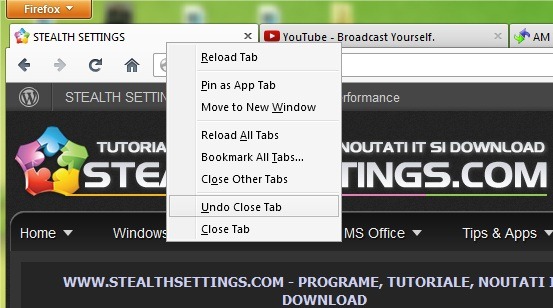
Si vous voulez voir exactement ce que les onglets ont été fermés, pour pouvoir sélectionner parmi eux les onglets qui vous intéressent, ou si vous voulez Rouvrir tous les onglets fermés, vous pouvez le faire en cliquant sur Le bouton Firefox (le bouton orange dans le coin gauche) et sélectionner Histoire > Onglets récemment fermés. Tu peux Individu rouvrir les onglets fermés, ou vous pouvez sélectionner l'option Restaurer tous les onglets Pour restaurer tous les onglets.
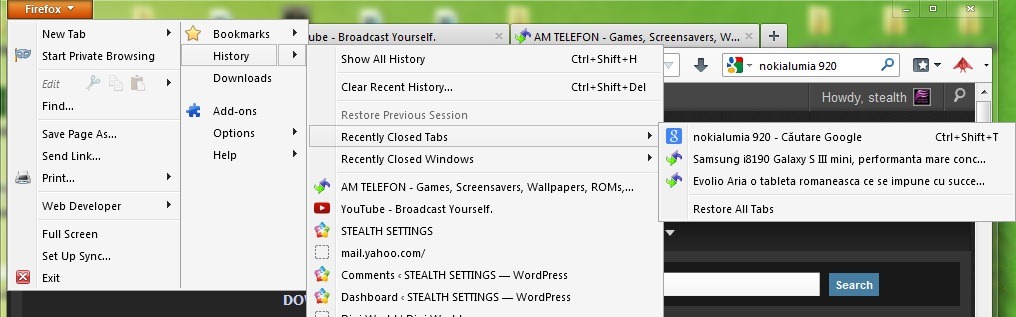
Comment pouvons-nous rouvrir les onglets fermés sur Internet Explorer 9?
Dans Internet Explorer 9, les onglets récemment fermés peuvent être restaurés rapidement, en cliquant sur un onglet actif et en sélectionnant dans le menu affiché l'option Onglet Fermé Rouvrir (Vous pouvez également utiliser la combinaison de clés Ctrl + shift + t).
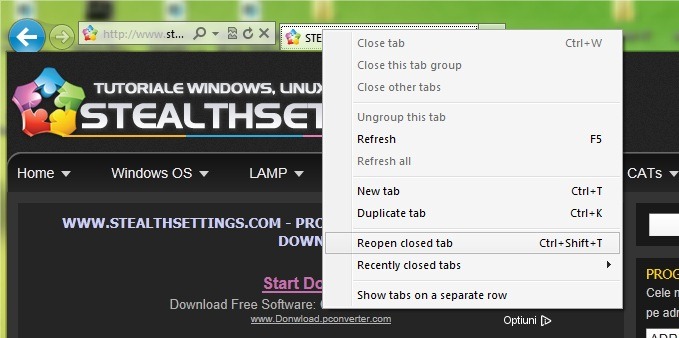
Si vous voulez voir quels onglets ont été fermés, pour restaurer uniquement les onglets qui vous intéressent, sélectionnez Onglets récemment fermés, puis cliquez sur l'onglet que vous souhaitez rouvrir. Vous pouvez également rouvrir tous les onglets fermés en utilisant l'option Ouvrez tous les onglets fermés.
Une autre façon de Rouvrir les onglets récemment fermés dans IE9 est d'ouvrir un nouvel onglet (nouvel onglet), puis cliquez sur le lien Rouvrir les onglets fermés affiché dans son coin gauche. Un menu contextuel sera affiché avec tous Les onglets fermés de la dernière session, les utilisateurs peuvent restaurer les onglets qui les intéressent.
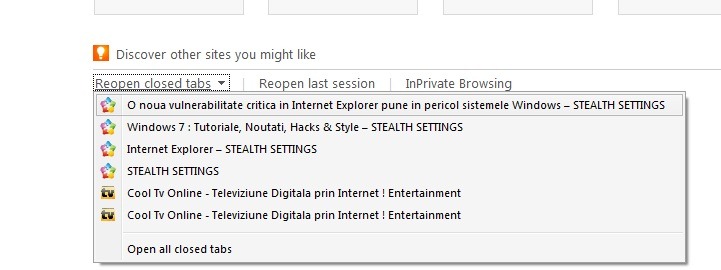
Comment pouvons-nous rouvrir les onglets récemment fermés de l'œuvre?
Pour restaurer les onglets fermés récemment dans Opéra Vous devez cliquer sur Faire fléchir (ou iconita bac de recyclage) affiché sur le côté droit de barre d'onglet (bar à l'onglet). Puis sélectionnez parmi Le menu déroulant affiché les onglets que vous souhaitez rouvrir (vous avez également la possibilité de Supprimer la liste complète des onglets fermés en utilisant l'option Liste claire des onglets fermés).
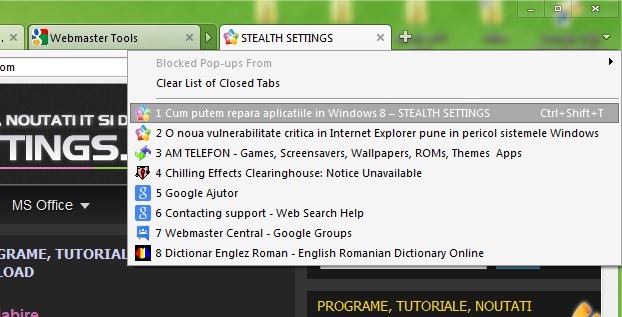
Une autre façon de Restaure rapidement les onglets fermés accidentellement dans l'opéra, est l'utilisation du raccourci Ctrl + shift + t.
Comment restaurer les onglets récemment fermés en Chrome?
Dans Google Chrome, pour rouvrir les onglets récemment fermés, donnez Cliquez sur une partie vide de la barre d'onglet (bar à l'onglet) et sélectionnez dans le menu affiché l'option Onglet Fermé Rouvrir. En répétant l'action, vous ouvrez les onglets dans l'ordre dans lequel ils ont été fermés.
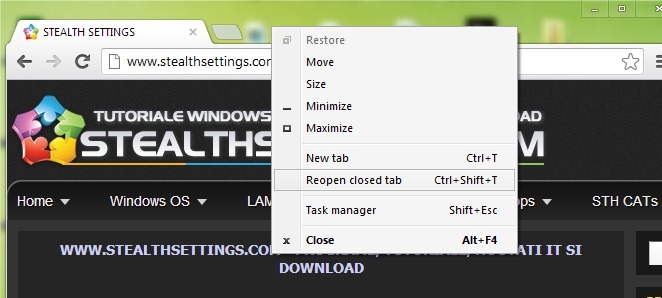
De plus, comme dans les navigateurs présentés ci-dessus, pour rouvrir les onglets récemment fermés dans Chrome, vous pouvez utiliser la combinaison de clés Ctrl + shift + t.
Comment pouvons-nous reposer les onglets accidentellement fermés en safari?
Pour rouvrir Les onglets ont été fermés récemment dans Safari, appuyez sur la touche Alt pour afficher barre de menu (Barre de menu), puis cliquez sur Histoire. Dans le menu affiché, vous pouvez sélectionner les onglets de ceux qui sont fermés récemment, vous souhaitez restaurer, ou Vous pouvez restaurer toute la session de tabularité récemment fermée en cliquant sur l'option Rouvrir toutes les fenêtres de la dernière session.
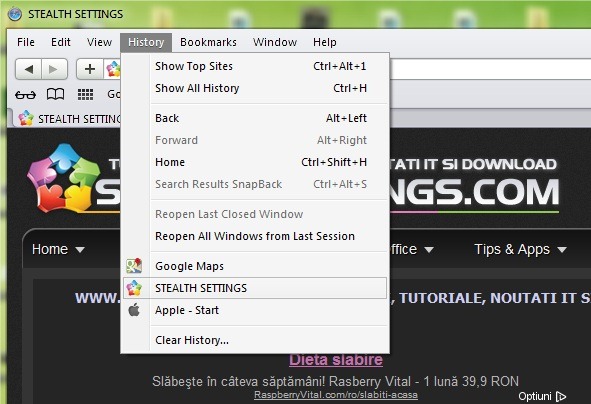
Remarque: Dans tous les navigateurs présentés ci-dessus, vous pouvez accéder à l'historique à l'aide de la combinaison de touches Ctrl + H, alors vous pouvez sélectionner dans ces onglets que vous souhaitez restaurer à partir des onglets récemment / accidentellement fermés.
Réglages furtifs - Comment restaurer les onglets fermés accidentellement dans Firefox, Internet Explorer, Opera, Chrome Si Safari
Comment pouvons-nous rouvrir / restaurer les onglets accidentellement fermés dans Firefox, Internet Explorer, Opera, Chrome et Safari
Quoi de neuf
À propos Stealth
Passionné de technologie, j'écris avec plaisir sur StealthSettings.com depuis l'année 2006. J'ai une vaste expérience des systèmes d'exploitation : macOS, Windows et Linux, ainsi que des langages de programmation et des plateformes de blogging (WordPress) et pour les boutiques en ligne (WooCommerce, Magento, PrestaShop).
Voir tous les messages de StealthVous pourriez également être intéressé par...


2 réflexions sur “Comment pouvons-nous rouvrir / restaurer les onglets accidentellement fermés dans Firefox, Internet Explorer, Opera, Chrome et Safari”
Comment puis-je reouvrir des pop up accidentellement fermé?
Ce que vous avez spécifié ici n'a pas aidé à restaurer les onglets classés dans Firefox